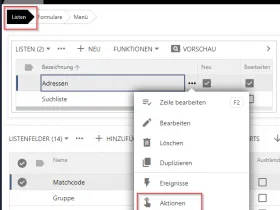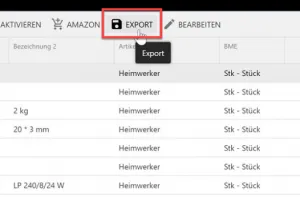1 Aktionen für Listen
Folgende Eingabefelder sind für für alle Typen einer Aktion verfügbar:
| Eingabefeld | Bedeutung |
|---|---|
| Bezeichnung | Die Bezeichnung wird als Buttontext für die Aktion verwendet. |
| Typ | Auswahlmöglichkeiten: #1 SQL #2 Link #3 Export (CSV) #4 Sage API-Aufruf #5 Dokument anzeigen. #6 "Teilen per E-Mail" und "Teilen per Link" #7 Formular öffnen #8 Bericht (PDF) #9 Sage API-Aufruf #10 Individueller Bericht #11 E-Mail erstellen #12 JavaScript |
| Aufruf über Funktionsleiste | Wenn aktiviert, dann ist die Aktion über die Funktionsleiste aufrufbar. |
| Gruppe | Aktionen mit der gleichen Gruppe werden in der Funktionsleiste zu einem Drop-Down Menü zusammen gefasst. Das kann bei vielen Aktionen die Übersichtlichkeit erhöhen. |
| Anzeigen nur bei Selektion | Aktivieren damit die Aktion in der Funktionsleiste nur angezeigt wird wenn ein Datensatz ausgewählt ist. |
| Aufruf über Kontextmenü | Wenn aktiviert, dann ist die Aktion über das Kontextmenü der Zeile aufrufbar. |
| Icon | Das Icon das zu dem Aktionsbutton angezeigt wird. |
| Sichtbar-Bedingung (JS) | Wenn eine Bedingung hinterlegt ist und zutrifft, dann ist die Aktion in der Oberfläche sichtbar. Die Bedingung wird in JavaScript hinterlgt |
| Aktiv | Wenn aktiviert, wird die Aktion angezeigt. Wenn deaktiviert wird die Aktion nicht angezeigt und ist damit nicht ausführbar. |
Tabelle 1: Allgemeine Eingabefelder einer Listen Aktion
Hinweis: Der Parameter [$System:Mandantennummer] ist im Kontext des AppBuilders immer "123". Unabhängig von dem für die App im Gateway hinterlegten Wert.
Hinweis: Auch die Aktionen haben eine Berechtigungs-Struktur und es müssen die entsprechenden Benutzer-Rollen zu einer Aktion hinterlegt werden.
1.1 SQL
Folgende zusätzliche Eingabefelder für den Typ SQL verfügbar:
| Eingabefeld | Bedeutung |
|---|---|
| Sicherheitsabfrage | Wenn aktiviert, wird eine Sicherheitsabfrage aktiv welche der Benutzer erst bestätigen muss, um die Aktion auszulösen. |
| Meldungstext der Sicherheitsabfrage | Wird bei aktivierter Sicherheitsabfrage beim Auslösen der Aktion dem Benutzer angezeigt. Den Meldungstext muss der Benutzer bestätigen damit die Aktion ausgeführt wird. |
| SQL-Skript | Skript welches beim Ausführen der Aktion ausgeführt wird. Der Editor "SQL-Skript" hilft bei dem Einfügen von Platzhaltern. |
| Bedingung | Bedingung die erfüllt werden muss, damit die Aktion ausgeführt werden kann. Die Bedingung kann anhand von Listenfelder erstellt werden. Dazu steht ein Editor für den Link über die Aktion "Bedingung" am unteren Rand zur Verfügung. |
| Meldungstext bei nicht zutreffender Bedingung | Trifft die Bedingung nicht zu, wird dem Benutzer der hinterlegte Meldungstext angezeigt. |
| Meldungstext bei erfolgreicher Ausführung des Funktionsaufrufes | Meldungstext wird in der Oberfläche nach der erfolgreichen Ausführung der Aktion angezeigt. |
Tabelle 2: Zusätzliche Eingabefelder für den Typ SQL Aktion (Liste)
1.2 Link
Folgende zusätzliche Eingabefelder für den Typ Link verfügbar:
| Eingabefeld | Bedeutung |
|---|---|
| Sicherheitsabfrage | Wenn aktiviert, wird eine Sicherheitsabfrage aktiv welche der Benutzer erst bestätigen muss, um die Aktion auszulösen. |
| Meldungstext der Sicherheitsabfrage | Wird bei aktivierter Sicherheitsabfrage beim Auslösen der Aktion dem Benutzer angezeigt. Den Meldungstext muss der Benutzer bestätigen damit die Aktion ausgeführt wird. |
| Link | Der aufzurufende Link. Der Link kann entweder fest hinterlegt oder über ein Feld bezogen werden. Der Editor zeigt die verfügbaren Felder an. |
| Bedingung | Bedingung die erfüllt werden muss, damit die Aktion ausgeführt werden kann. Die Bedingung kann anhand von Listenfelder erstellt werden. Dazu steht ein Editor für den Link über die Aktion "Bedingung" am unteren Rand zur Verfügung. |
| Meldungstext bei nicht zutreffender Bedingung | Trifft die Bedingung nicht zu, wird dem Benutzer der hinterlegte Meldungstext angezeigt. |
| Meldungstext bei erfolgreicher Ausführung des Funktionsaufrufes | Meldungstext wird in der Oberfläche nach der erfolgreichen Ausführung der Aktion angezeigt. |
Tabelle 3: Zusätzliche Eingabefelder für den Typ Link Aktion (Liste)
Abbildung 1: Hyperlinks und SQL-Befehle über die das Funktionsmenü und das Kontextmenü aufrufen.
1.3 Export (CSV)
Folgende zusätzliche Eingabefelder für den Typ "Export (CSV)" verfügbar:
| Eingabefeld | Bedeutung |
|---|---|
| - | - |
Tabelle 4: Zusätzliche Eingabefelder für den Typ "CSV (Export)" Aktion (Liste)
Abbildung 2: Export der Liste als CSV-Datei (Ansicht App)
1.4 Sage API-Aufruf
Noch keine öffentliche Dokumentation.
1.5 Dokument anzeigen
Folgende zusätzliche Eingabefelder für den Typ "Dokument anzeigen" verfügbar:
| Eingabefeld | Bedeutung |
|---|---|
| Bedingung | Bedingung die erfüllt werden muss, damit die Aktion ausgeführt werden kann. Die Bedingung kann anhand von Listenfelder erstellt werden. Dazu steht ein Editor für den Link über die Aktion "Bedingung" am unteren Rand zur Verfügung. |
| Meldungstext bei nicht zutreffender Bedingung | Trifft die Bedingung nicht zu, wird dem Benutzer der hinterlegte Meldungstext angezeigt. |
Tabelle 5: Zusätzliche Eingabefelder für den Typ "Dokument anzeigen" (Liste)
1.6 Teilen per E-Mail und Link
Diese spezielle Aktion, welche unter Listen/Aktionen vorhanden ist, ermöglicht die Freigabe auf Datensätze. Über diese Aktion wird ein Link erzeugt und anschließend per E-Mail versendet oder als Link direkt in der Oberfläche angezeigt.
Hinweis: Der Mail-Versand über diese Aktion ist nur freigeschaltet, wenn unter AppBuilder / Benachrichtigungen ein SMTP-Server hinterlegt wurde.
Folgende Felder stehen für dies Aktion "Teilen per E-Mail und Link" zusätzlich zur Verfügung:
| Eingabefeld | Bedeutung |
|---|---|
| Sicherheitsabfrage | Wenn aktiviert, wird eine Sicherheitsabfrage aktiv welche der Benutzer erst bestätigen muss, um die Aktion auszulösen. |
| Meldungstext zur Sicherheitsabfrage | Wird bei aktivierter Sicherheitsabfrage beim Auslösen der Aktion dem Benutzer angezeigt. Den Meldungstext muss der Benutzer bestätigen damit die Aktion ausgeführt wird. |
| Bedingung | Bedingung die erfüllt werden muss, damit die Aktion ausgeführt werden kann. Die Bedingung kann anhand von Listenfelder erstellt werden. Dazu steht ein Editor für den Link über die Aktion "Bedingung" am unteren Rand zur Verfügung. |
| Meldungstext bei nicht zutreffender Bedingung | Trifft die Bedingung nicht zu, wird dem Benutzer der hinterlegte Meldungstext angezeigt. |
| Meldungstext bei erfolgreicher Ausführung des Funktionsaufrufes | Meldungstext wird in der Oberfläche nach der erfolgreichen Ausführung der Aktion angezeigt. |
| An (Nur bei Teilen per E-Mail) | Legt den Empfänger der E-Mail fest. Hier kann auch ein Feldplatzhalter verwendet werden, aus dem die E-Mailadresse übernommen wird. Beispiel: [$Field:EMail] Wenn das Feld leer gelassen wird, dann muss der Anwender beim Aufruf der Aktion die E-Mailadresse angeben. |
| Cc (Nur bei Teilen per E-Mail) | Legt einen Empfänger der Kopie der E-Mail fest. Hier kann auch ein Feldplatzhalter verwendet werden, aus dem die E-Mailadresse übernommen wird. Beispiel: [$Field:EMailCc] |
| Bcc (Nur bei Teilen per E-Mail) | Legt einen Empfänger der Blindkopie der E-Mail fest. Hier kann auch ein Feldplatzhalter verwendet werden, aus dem die E-Mailadresse übernommen wird. Beispiel: [$Field:EMailBcc] |
| Formular-Schlüssel | Legt das Formular fest, welches beim Aufruf des Links geöffnet wird. In der Auswahl stehen nur Formulare mit einem festgelegten Schlüssel zur Verfügung. |
| SQL-Filter | Legt den Filter für die Daten fest, die im Formular angezeigt werden. Über den Editor können Platzhalter eingefügt werden. Beispiel: [$FormField:Adresse] = [$ListField:Adresse] |
| Template (Nur bei Teilen per E-Mail) | Auswahl eines Templates aus dem der Betreff und die Nachricht ermittelt wird. Hinweis: Als Beispiel dient dabei das Template "Share via mail" welches über AppBuilder -> EMail-Templates bearbeitet werden kann. |
| Ablaufzeit | Legt die Ablaufzeit in Verbindung mit der Ablaufzeit-Einheit für den Link fest. |
| Ablaufzeit-Einheit | Legt die Einheit von der Ablaufzeit für den Link fest (Tage, Minuten, Stunden). |
| Legitimation | Ja/Nein -> Aktiviert eine Sicherheitsabfrage welche vor dem Aufruf des Links beantwortet werden muss. |
| Frage (zu Legitimation) | Frage für die Legitimation. Beispiel: "Ihre Kundennummer" |
| Antwort (zu Legitimation) | Antwort für die Legitimation. Hier kann auch ein Feldplatzhalter verwendet werden, aus dem die Antwort übernommen wird. Beispiel: [$Field:Kundennummer] |
| Überschrift (zu Legitimation) | Hier wird eine Überschrift für die Legitimation angegeben. Es können Feldplatzhalter verwendet werden. Beispiel: Vielen Dank für Ihre Anfrage [$Field:Refrenznummer] |
| Schaltflächentext (zu Legitimation) | Hier kann der Schaltflächentext für die Legitimation angegeben werden. Beispiel: Angebot öffnen |
Tabelle 6: Zusätzliche Eingabefelder Aktion (Liste) für "Teilen per Link" und "Teilen per E-Mail"
Wichtig: Wir empfehlen eine Legitimation in jedem erzeugtem Link mit anzugeben!
Der Link zum Teilen kann alternativ über das Batchpad erzeugt werden:
<Batch ActionLog="false" ConditionLog="false">
<mydatastreamInit PortalUrl="{...}" LicenseNumber="{...}" User="{...}" Password="{...}" Variable="{@Result}" />
<mydatastreamGetAccessLink SendTo="{...}" FormularKey="{...}" Filter="{...}" ExpireValue="{...}" ExpireUnit="{...}" Link="{@ResultLink}" Variable="{@Result}" MinutesCookieExpire="{...}" PasswortProtected={...} ... usw./>
<Print Text="{@ResultLink}" />
</Batch>Code 1: Batchpad-Skript zum Anlegen eines Teilen-LInks
1.7 Formular öffnen
Öffnet ein Formular einer beliebigen Liste (Ansicht, Bearbeiten und Neuanlage).
Folgende zusätzliche Eingabefelder für den Typ "Formular öffnen" verfügbar:
| Eingabefeld | Bedeutung |
|---|---|
| Sicherheitsabfrage | Wenn aktiviert, wird eine Sicherheitsabfrage aktiv welche der Benutzer erst bestätigen muss, um die Aktion auszulösen. |
| Meldungstext der Sicherheitsabfrage | Wird bei aktivierter Sicherheitsabfrage beim Auslösen der Aktion dem Benutzer angezeigt. Den Meldungstext muss der Benutzer bestätigen damit die Aktion ausgeführt wird. |
| Bedingung | Bedingung die erfüllt werden muss, damit die Aktion ausgeführt werden kann. Die Bedingung kann anhand von Listenfelder erstellt werden. Dazu steht ein Editor für den Link über die Aktion "Bedingung" am unteren Rand zur Verfügung. |
| Meldungstext bei nicht zutreffender Bedingung | Trifft die Bedingung nicht zu, wird dem Benutzer der hinterlegte Meldungstext angezeigt. |
| Formular-Schlüssel | Legt das Formular fest, welches beim Aufruf geöffnet wird. In der Auswahl stehen nur Formulare mit festgelegtem Schlüssel. Hinweis: Über den AppBuilder Assistenten können zu Formularen eindeutige Schlüssel zugewiesen werden. |
| SQL-Filter | Legt den Filter für die Daten fest, die im Formular angezeigt werden. Über den Editor können Platzhalter eingefügt werden. Der Filter muss so eingestellt sein, dass genau ein Datensatz ausgelesen wird. Beispiel: [$FormField:Adresse] = [$ListField:Adresse]. |
Tabelle 7: Zusätzliche Eingabefelder für den Typ "Formular öffnen" (Liste)
1.8 Bericht(PDF)
Erstellt einen PDF-Bericht. Filterungen und Sortierungen werden berücksichtigt.
Folgende zusätzliche Eingabefelder für den Typ "Bericht (PDF)" verfügbar:
| Eingabefeld | Bedeutung |
|---|---|
| Sicherheitsabfrage | Wenn aktiviert, wird eine Sicherheitsabfrage aktiv welche der Benutzer erst bestätigen muss, um die Aktion auszulösen. |
| Meldungstext der Sicherheitsabfrage | Wird bei aktivierter Sicherheitsabfrage beim Auslösen der Aktion dem Benutzer angezeigt. Den Meldungstext muss der Benutzer bestätigen damit die Aktion ausgeführt wird. |
Tabelle 8: Zusätzliche Eingabefelder für den Typ "Bericht (PDF)" (Liste)
1.9 Individueller Bericht
Folgende zusätzliche Eingabefelder für den Typ "Individueller Bericht" verfügbar:
| Eingabefeld | Bedeutung |
|---|---|
| Sicherheitsabfrage | Wenn aktiviert, wird eine Sicherheitsabfrage aktiv welche der Benutzer erst bestätigen muss, um die Aktion auszulösen. |
| Meldungstext der Sicherheitsabfrage | Wird bei aktivierter Sicherheitsabfrage beim Auslösen der Aktion dem Benutzer angezeigt. Den Meldungstext muss der Benutzer bestätigen damit die Aktion ausgeführt wird. |
| Bedingung | Bedingung die erfüllt werden muss, damit die Aktion ausgeführt werden kann. Die Bedingung kann anhand von Listenfelder erstellt werden. Dazu steht ein Editor für den Link über die Aktion "Bedingung" am unteren Rand zur Verfügung. |
| Meldungstext bei nicht zutreffender Bedingung | Trifft die Bedingung nicht zu, wird dem Benutzer der hinterlegte Meldungstext angezeigt. |
| Bericht | Auswahl der über den AppBuilder/Berichte eingestellten Berichte. Hinweis: Die Berichte können über das Batchpad/Berichtsdesigner erstellt, im '.repx' Format exportiert und unter Berichte hinzugefügt werden. |
| Bericht-Filter | Legt den Filter für die Daten fest, die im Bericht angezeigt werden. Beispiel: <FilterBelID>[$Field:BelID]</FilterBelID> |
Tabelle 9: Zusätzliche Eingabefelder für den Typ "Individueller Bericht" (Liste)
1.10 E-Mail erstellen
Die Aktion benötigt einen hinterlegten SMTP-Server unter AppBuilder/Benachrichtigungen.
Folgende zusätzliche Eingabefelder für den Typ "E-Mail erstellen" verfügbar:
| Eingabefeld | Bedeutung |
|---|---|
| Sicherheitsabfrage | Wenn aktiviert, wird eine Sicherheitsabfrage aktiv welche der Benutzer erst bestätigen muss, um die Aktion auszulösen. |
| Meldungstext der Sicherheitsabfrage | Wird bei aktivierter Sicherheitsabfrage beim Auslösen der Aktion dem Benutzer angezeigt. Den Meldungstext muss der Benutzer bestätigen damit die Aktion ausgeführt wird. |
| Bedingung | Bedingung die erfüllt werden muss, damit die Aktion ausgeführt werden kann. Die Bedingung kann anhand von Listenfelder erstellt werden. Dazu steht ein Editor für den Link über die Aktion "Bedingung" am unteren Rand zur Verfügung. |
| Meldungstext bei nicht zutreffender Bedingung | Trifft die Bedingung nicht zu, wird dem Benutzer der hinterlegte Meldungstext angezeigt. |
| An | Legt den Empfänger der E-Mail fest. Hier kann auch ein Feldplatzhalter verwendet werden, aus dem die E-Mailadresse übernommen wird. Beispiel: [$Field:EMail] |
| Cc | Legt den Empfänger einer Kopie der E-Mail fest. Hier kann auch ein Feldplatzhalter verwendet werden, aus dem die E-Mailadresse übernommen wird. Beispiel: [Field:EMailCc] |
| Betreff | Legt den Betreff der E-Mail fest. Hier können auch Feldplatzhalter verwendet werden. Beispiel: Bitte Adresse von [$Field:Matchcode] prüfen |
| Nachricht | Legt die Nachricht der E-Mail fest. Hier können Feldplatzhalter verwendet werden. Beispiel: Bitte Adresse von [$Field:Matchcode] prüfen. |
Tabelle 10: Zusätzliche Eingabefelder für den Typ "E-Mail erstellen" (Liste)
1.11 JavaScript
Folgende zusätzliche Eingabefelder für den Typ "JavaScript" verfügbar:
| Eingabefeld | Bedeutung |
|---|---|
| Sicherheitsabfrage | Wenn aktiviert, wird eine Sicherheitsabfrage aktiv welche der Benutzer erst bestätigen muss, um die Aktion auszulösen. |
| Meldungstext der Sicherheitsabfrage | Wird bei aktivierter Sicherheitsabfrage beim Auslösen der Aktion dem Benutzer angezeigt. Den Meldungstext muss der Benutzer bestätigen damit die Aktion ausgeführt wird. |
| Skript | Skript welches beim Ausführen der Aktion ausgeführt wird. Der Editor hilft bei dem Einfügen von Platzhaltern. |
| Bedingung | Bedingung die erfüllt werden muss, damit die Aktion ausgeführt werden kann. Die Bedingung kann anhand von Listenfelder erstellt werden. Dazu steht ein Editor für den Link über die Aktion "Bedingung" am unteren Rand zur Verfügung. |
| Meldungstext bei nicht zutreffender Bedingung | Trifft die Bedingung nicht zu, wird dem Benutzer der hinterlegte Meldungstext angezeigt. |
Tabelle 11: Zusätzliche Eingabefelder für den Typ Javascript (Liste)
2 Aktionen für benutzerdefinierte Formulare
Folgende allgemeinen Eingabefelder sind für eine benutzerdefinierte Formular-Aktion verfügbar:
| Eingabefeld | Bedeutung |
|---|---|
| Bezeichnung | Die Bezeichnung wird als Buttontext für die Aktion verwendet. |
| Typ | Auswahlmöglichkeiten: #1 SQL #2 Link #3 Dokument anzeigen #4 Sage API-Aufruf #5 Formular öffnen #6 E-Mail erstellen #7 JavaScript |
| Icon | Das Icon das zu dem Aktionsbutton angezeigt wird. |
| SQL-Bedingung | Bedingung die erfüllt werden muss, damit die Aktion ausgeführt werden kann. Die Bedingung kann anhand von Listenfelder erstellt werden. Dazu steht ein Editor für den Link über die Aktion "SQL-Bedingung" am unteren Rand zur Verfügung. |
| Meldungstext bei nicht zutreffender Bedingung | Trifft die SQL-Bedingung nicht zu, wird dem Benutzer der hinterlegte Meldungstext angezeigt. |
| Meldungstext bei erfolgreicher Ausführung des Funktionsaufrufes | Eine zusätzliche Bestätigungsmeldung für den Benutzer nach dem die Aktion erfolgreich aufgerufen wurde. |
| Weiterleitung | Nach dem Ausführen der Aktion wird der Benutzer auf die angegebene Webseite weitergeleitet. |
| Formular schließen | Aktivieren um nach der Ausführung der Aktion das Formular zu schließen |
| Sichtbar-Bedingung (JS) | Wenn eine Bedingung hinterlegt ist und zutrifft, dann ist die Aktion in der Oberfläche sichtbar. Die Bedingung wird in JavaScript hinterlegt. |
| Aktiv | Wenn aktiviert, wird die Aktion angezeigt. Wenn deaktiviert wird die Aktion nicht angezeigt und ist damit nicht ausführbar. |
Tabelle 12: Eingabefelder Aktion (Benutzerdefiniertes Formular)
2.1 SQL
| Eingabefeld | Bedeutung |
|---|---|
| Kategoriefeld | Aktion wird innerhalb des Formulars zu dem ausgewählten Kategoriefeld angezeigt |
| Sicherheitsabfrage | Wenn aktiviert, wird eine Sicherheitsabfrage aktiv welche der Benutzer erst bestätigen muss, um die Aktion auszulösen. |
| Meldungstext der Sicherheitsabfrage | Wird bei aktivierter Sicherheitsabfrage beim Auslösen der Aktion dem Benutzer angezeigt. Den Meldungstext muss der Benutzer bestätigen damit die Aktion ausgeführt wird. |
| SQL-Skript | Skript welches beim Ausführen der Aktion ausgeführt wird. Der Editor "SQL-Skript" hilft bei dem Einfügen von Platzhaltern. |
| Bedingung | Bedingung die erfüllt werden muss, damit die Aktion ausgeführt werden kann. Die Bedingung kann anhand von Listenfelder erstellt werden. Dazu steht ein Editor für den Link über die Aktion "Bedingung" am unteren Rand zur Verfügung. |
| Meldungstext bei nicht zutreffender Bedingung | Trifft die Bedingung nicht zu, wird dem Benutzer der hinterlegte Meldungstext angezeigt. |
| Meldungstext bei erfolgreicher Ausführung des Funktionsaufrufes | Meldungstext wird in der Oberfläche nach der erfolgreichen Ausführung der Aktion angezeigt. |
| Formular öffnen | Aktivieren um nach Ausführen der Aktion ein Formular zu öffnen. Bei Aktivierung werden zusätzliche Felder verfügbar (siehe Formular/Formular-Schlüssel und Formular/SQL-Filter) |
| Formular-Schlüssel | Legt das Formular fest, welches beim Aufruf geöffnet wird. In der Auswahl stehen nur Formulare mit einem festgelegten Schlüssel zur Verfügung. |
| SQL-Filter | Legt den Filter für die Daten fest, die im Formular angezeigt werden. Über den Editor können Platzhalter eingefügt werden. Beispiel: [$FormField:Adresse] = [$ListField:Adresse]. Hinweis: Der Filter muss genau einen Datensatz liefern. |
Tabelle 13: Zusätzliche Eingabefelder für den Typ SQL Aktion (Benutzerdefiniertes Formular)
2.2 Link
| Eingabefeld | Bedeutung |
|---|---|
| Sicherheitsabfrage | Wenn aktiviert, wird eine Sicherheitsabfrage aktiv welche der Benutzer erst bestätigen muss, um die Aktion auszulösen. |
| Meldungstext der Sicherheitsabfrage | Wird bei aktivierter Sicherheitsabfrage beim Auslösen der Aktion dem Benutzer angezeigt. Den Meldungstext muss der Benutzer bestätigen damit die Aktion ausgeführt wird. |
| Link | Der aufzurufende Link. Der Link kann entweder fest hinterlegt oder über ein Feld bezogen werden. Der Editor zeigt die verfügbaren Felder an. |
| Bedingung | Bedingung die erfüllt werden muss, damit die Aktion ausgeführt werden kann. Die Bedingung kann anhand von Listenfelder erstellt werden. Dazu steht ein Editor für den Link über die Aktion "Bedingung" am unteren Rand zur Verfügung. |
| Meldungstext bei nicht zutreffender Bedingung | Trifft die Bedingung nicht zu, wird dem Benutzer der hinterlegte Meldungstext angezeigt. |
Tabelle 14: Zusätzliche Eingabefelder für den Typ Link Aktion (Benutzerdefiniertes Formular)
2.3 Sage API-Aufruf
Noch keine öffentliche Dokumentation verfügbar.
2.4 Dokument anzeigen
Öffnet eine Datei aus dem Dateispeicher.
Folgende zusätzliche Eingabefelder für den Typ "Dokument anzeigen" verfügbar:
| Eingabefeld | Bedeutung |
|---|---|
| Bedingung | Bedingung die erfüllt werden muss, damit die Aktion ausgeführt werden kann. Die Bedingung kann anhand von Listenfelder erstellt werden. Dazu steht ein Editor für den Link über die Aktion "Bedingung" am unteren Rand zur Verfügung. |
| Meldungstext bei nicht zutreffender Bedingung | Trifft die Bedingung nicht zu, wird dem Benutzer der hinterlegte Meldungstext angezeigt. |
Tabelle 15: Zusätzliche Eingabefelder für den Typ "Dokument anzeigen" Aktion (Benutzerdefiniertes Formular)
2.5 Formular öffnen
| Eingabefeld | Bedeutung |
|---|---|
| Sicherheitsabfrage | Wenn aktiviert, wird eine Sicherheitsabfrage aktiv welche der Benutzer erst bestätigen muss, um die Aktion auszulösen. |
| Meldungstext der Sicherheitsabfrage | Wird bei aktivierter Sicherheitsabfrage beim Auslösen der Aktion dem Benutzer angezeigt. Den Meldungstext muss der Benutzer bestätigen damit die Aktion ausgeführt wird. |
| Bedingung | Bedingung die erfüllt werden muss, damit die Aktion ausgeführt werden kann. Die Bedingung kann anhand von Listenfelder erstellt werden. Dazu steht ein Editor für den Link über die Aktion "Bedingung" am unteren Rand zur Verfügung. |
| Meldungstext bei nicht zutreffender Bedingung | Trifft die Bedingung nicht zu, wird dem Benutzer der hinterlegte Meldungstext angezeigt. |
| Formular-Schlüssel | Legt das Formular fest, welches beim Aufruf geöffnet wird. In der Auswahl stehen nur Formulare mit festgelegtem Schlüssel. Hinweis: Über den AppBuilder Assistenten können zu Formularen eindeutige Schlüssel zugewiesen werden. |
| SQL-Filter | Legt den Filter für die Daten fest, die im Formular angezeigt werden. Über den Editor können Platzhalter eingefügt werden. Der Filter muss so eingestellt sein, dass genau ein Datensatz ausgelesen wird. Beispiel: [$FormField:Adresse] = [$ListField:Adresse]. |
Tabelle 16: Zusätzliche Eingabefelder für den Typ "Formular öffnen" Aktion (Benutzerdefiniertes Formular)
2.6 E-Mail erstellen
| Eingabefeld | Bedeutung |
|---|---|
| Sicherheitsabfrage | Wenn aktiviert, wird eine Sicherheitsabfrage aktiv welche der Benutzer erst bestätigen muss, um die Aktion auszulösen. |
| Meldungstext der Sicherheitsabfrage | Wird bei aktivierter Sicherheitsabfrage beim Auslösen der Aktion dem Benutzer angezeigt. Den Meldungstext muss der Benutzer bestätigen damit die Aktion ausgeführt wird. |
| Bedingung | Bedingung die erfüllt werden muss, damit die Aktion ausgeführt werden kann. Die Bedingung kann anhand von Listenfelder erstellt werden. Dazu steht ein Editor für den Link über die Aktion "Bedingung" am unteren Rand zur Verfügung. |
| Meldungstext bei nicht zutreffender Bedingung | Trifft die Bedingung nicht zu, wird dem Benutzer der hinterlegte Meldungstext angezeigt. |
| An | Legt den Empfänger der E-Mail fest. Hier kann auch ein Feldplatzhalter verwendet werden, aus dem die E-Mailadresse übernommen wird. Beispiel: [$Field:EMail] |
| Cc | Legt den Empfänger einer Kopie der E-Mail fest. Hier kann auch ein Feldplatzhalter verwendet werden, aus dem die E-Mailadresse übernommen wird. Beispiel: [Field:EMailCc] |
| Betreff | Legt den Betreff der E-Mail fest. Hier können auch Feldplatzhalter verwendet werden. Beispiel: Bitte Adresse von [$Field:Matchcode] prüfen |
| Nachricht | Legt die Nachricht der E-Mail fest. Hier können Feldplatzhalter verwendet werden. Beispiel: Bitte Adresse von [$Field:Matchcode] prüfen. |
Tabelle 17: Zusätzliche Eingabefelder für den Typ "E-Mail erstellen" Aktion (Benutzerdefiniertes Formular)
2.7 JavaScript
| Eingabefeld | Bedeutung |
|---|---|
| Sicherheitsabfrage | Wenn aktiviert, wird eine Sicherheitsabfrage aktiv welche der Benutzer erst bestätigen muss, um die Aktion auszulösen. |
| Meldungstext der Sicherheitsabfrage | Wird bei aktivierter Sicherheitsabfrage beim Auslösen der Aktion dem Benutzer angezeigt. Den Meldungstext muss der Benutzer bestätigen damit die Aktion ausgeführt wird. |
| Skript | Skript welches beim Ausführen der Aktion ausgeführt wird. Der Editor hilft bei dem Einfügen von Platzhaltern. |
| Bedingung | Bedingung die erfüllt werden muss, damit die Aktion ausgeführt werden kann. Die Bedingung kann anhand von Listenfelder erstellt werden. Dazu steht ein Editor für den Link über die Aktion "Bedingung" am unteren Rand zur Verfügung. |
| Meldungstext bei nicht zutreffender Bedingung | Trifft die Bedingung nicht zu, wird dem Benutzer der hinterlegte Meldungstext angezeigt. |
Tabelle 18: Zusätzliche Eingabefelder für den Typ "JavaScript" Aktion (Benutzerdefiniertes Formular)